
Wi-Fi ei ole sama kaikissa maissa. Sääntelyvirastot ympäri maailmaa rajoittavat Wi-Fi-yhteyden radiotaajuusspektrin eri osiin. Jotkut reitittimet lähettävät maita, joissa he luulevat olevansa.
Langaton diagnostiikka -apuohjelma Mac OS X: ssä näyttää virheilmoituksen, jos lähellä on ristiriitaisia maakoodeja. Kaikki reitittimet eivät lähetä näitä tietoja, mutta väärin määritetty reititin voi aiheuttaa ongelmia.
Ristiriitaisten maakoodien etsiminen
LIITTYVÄT: Vianmääritys ja analysointi Macin Wi-Fi: ssä langattoman diagnostiikkatyökalun avulla
Voit selvittää, onko Macin alueella ristiriitaisia maakoodeja pitämällä Optio-näppäintä painettuna, napsauttamalla yläpalkin Wi-Fi-kuvaketta ja valitsemalla Avaa langaton diagnostiikka. Käy ohjatun toiminnon läpi, joka skannaa alueesi ja ilmoittaa asioista, joita voit tehdä Wi-Fi-verkon parantamiseksi.
Prosessin lopussa näet yhteenvedossa ristiriitaiset maakoodit. Tämä tarkoittaa, että lähellä on langattomia reitittimiä, joissa on kaksi eri maakoodia. Joko reititin on määritetty väärin, tai olet melkein täsmälleen kahden eri maan rajalla!
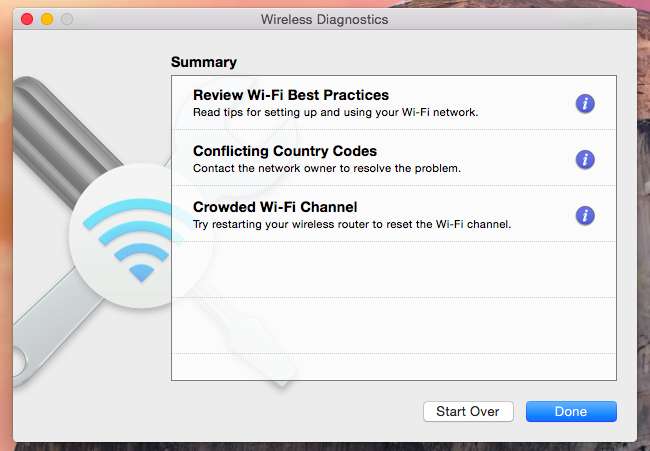
Miksi ristiriitaiset maakoodit ovat ongelma
Jotkut reitittimet lähettävät maakoodeja 802.11d-standardin avulla. Tämä ilmoittaa lähellä oleville Wi-Fi-yhteensopiville laitteille - kuten MacBookille - missä maassa he ovat ja mitä Wi-Fi-asetuksia heidän tulisi käyttää. Esimerkiksi alla olevassa esimerkissämme meillä on läheinen rogue-reititin, jolla on TW-maakoodi, joka on ristiriidassa muiden reitittimien ja niiden Yhdysvaltojen maakoodien kanssa.
Tämä voi sekoittaa Macisi. Kun se herää, se etsii lähellä olevia Wi-Fi-verkkoja ja maakooditiedot kertovat Macille, mitä Wi-Fi-asetuksia sen tulisi käyttää tällä alueella. Vaikuttaa siltä, että Mac käyttää maatunnusta ensimmäisestä verkosta, jonka se löytää lähettämällä nämä tiedot. Jos olet yhdessä maassa ja lähellä on reititin, jolla on toisen maan koodi, Mac saattaa ajatella olevasi kyseisessä maassa, käyttää näitä Wi-Fi-asetuksia ja sinulla on ongelmia yhteyden muodostamiseen langattomiin verkkoihin käyttämällä oikean maan asetuksia olemme todella sisään.
Applen tässä valintaikkunassa ilmoitetaan, että "tämä voi estää Maciasi liittymästä automaattisesti uudelleen aiemmin liitettyyn Wi-Fi-verkkoon." Siinä sanotaan myös, että langattoman reitittimen käyttö maassa, jota sitä ei ole suunniteltu, "voi johtaa suorituskykyyn ja luotettavuuteen liittyviin ongelmiin lähellä oleville Wi-Fi-asiakkaille". Ihannetapauksessa voit määrittää Mac-tietokoneesi jättämään huomiotta nämä ristiriitaiset yksityiskohdat ja kertoa sille, missä maassa olet - mutta et voi.
Ongelmaverkon tunnistaminen
Jos haluat tunnistaa reitittimen ristiriitaisella maakoodilla, napsauta Langaton diagnostiikka -sovelluksen Ikkuna-valikkoa ja valitse Skannaa.
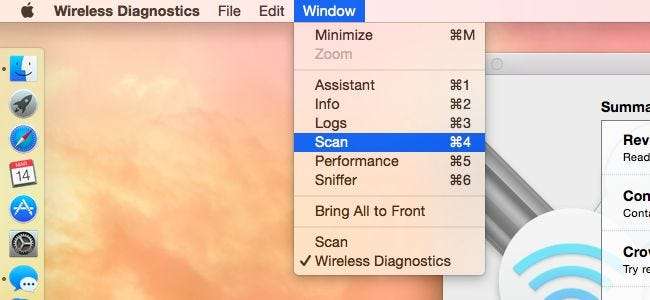
Näet luettelon läheisistä Wi-Fi-verkoista. Vilkaise Maa-saraketta löytääksesi reitittimen, joka lähettää väärän maakoodin. Voit saada reitittimen langattoman verkon nimen Verkon nimi -sarakkeesta, mikä kertoo, mikä reititin lähettää väärän maakoodin.
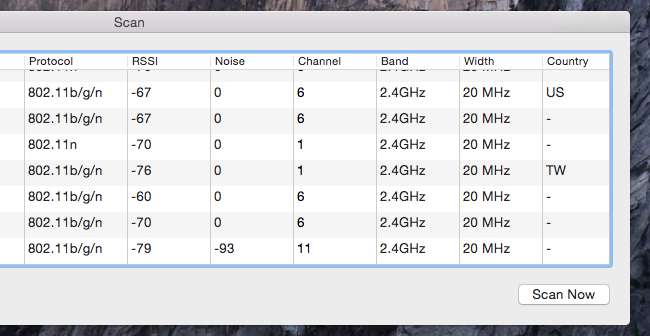
Ongelman korjaaminen
LIITTYVÄT: Kuinka saada parempi langaton signaali ja vähentää langattoman verkon häiriöitä
Valitettavasti ei näytä olevan tapaa pakottaa Macia kuuntelemaan vain tiettyä maakoodia. Ei ole selkeää tapaa suositella tiettyä maakoodia, kun useita on lähellä. Ainoa todellinen ratkaisu on löytää loukkaava langaton reititin ja joko vaihtaa sen maakoodi tai korvata se reitittimellä, joka on määritetty toimimaan oikein nykyisessä maassasi.
Tämä voi olla ongelma. Ellei reititin kuulu sinulle tai jollekin muulle tuntemallesi henkilölle, tässä ei voi tehdä paljon. Voisit kävellä kannettavan tietokoneen tai puhelimen kanssa etsimällä, missä signaali näyttää voimakkaimmalta, ja koputtaa naapureidesi oviin löytääkseen kelmi Wi-Fi-verkon ja pyytää naapuria korjaamaan sen. Se kuulostaa naurettavalta ratkaisulta, mutta Apple suosittelee sitä - kuten Wi-Fi-diagnostiikkasovellus sanoo, sinun on "otettava yhteys verkon omistajaan ongelman ratkaisemiseksi". Se ei ole helppo ratkaisu tai edes realistinen ratkaisu monissa tilanteissa, mutta se toimii ainoana.
Lähistöllä oleva reititin, joka lähettää väärän koodin, voi toimia luvattomilla taajuuksilla, ja tämä voi itse asiassa olla voimassa olevien määräysten ja lakien vastaista. Yhdysvalloissa reititintä käyttävä henkilö voi rikkoa liittovaltion televiestintälakia. Mutta älä odota hallituksen joutuvan naapureidesi ulkomaan reitittimeen, ellei se aiheuta vakavia ongelmia - esimerkiksi häiritse hätäviestintätaajuuksia.
Reitittimet lähettävät nämä tiedot käyttämällä 802.11d-standardia. 802.11d: n poistaminen käytöstä ei vaikuta mahdolliselta Macissa, joten tässä kyseenalaisissa ratkaisuissa ei ole oikeastaan mitään keinoa muokkaamalla Macin verkkoajuritiedostoa . Emme kokeillut tätä ratkaisua - se on esimerkki pituuksista, jotka sinun on kuljettu estämään Maciasi noudattamasta näitä virheellisiä koodeja.
Jos sinulla on todellisia Wi-Fi-ongelmia tietyllä Mac-alueen alueella, rogue-reitittimen poistaminen voi olla ainoa toimiva ratkaisu. Voit myös kokeilla i oman Wifi-signaalin parantaminen , ja Mac saattaa nähdä ensin oman Wi-Fi-verkkosi ristiriitaisen sijasta, kun se käynnistyy.
Kuvahyvitys: Alessio Maffels on Flickr







